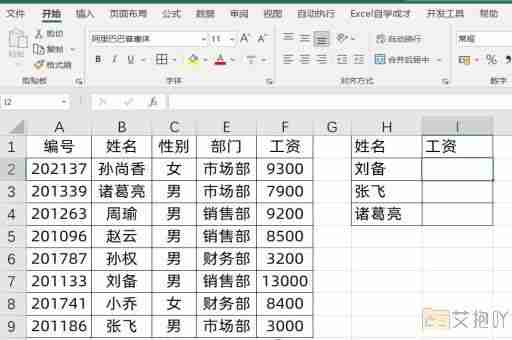打开excel乱码怎么解决
标题:解决excel乱码问题的全面指南
在日常工作中,我们经常会遇到excel文件打开后出现乱码的情况。这可能是因为文件编码格式不匹配或字体不支持所导致的。本文将详细解释这一现象的原因,并提供一些解决方案。
一、原因分析:
1. 文件编码不一致:由于计算机系统默认的字符编码和文件的实际编码不同,导致打开文件时无法正确解析字符,从而产生乱码。
2. 字体不兼容:如果文件中使用了特定的字体,而你的电脑上没有安装这种字体,那么这些字符就无法正常显示,造成乱码现象。

二、解决方案:
1. 调整文件编码:你需要确定文件的原始编码格式。如果你知道文件的来源或者创建者,可以直接询问他们。否则,你可以尝试使用notepad++等文本编辑器打开文件,查看其编码信息。一旦你知道了正确的编码格式,就可以在excel中进行调整。
打开excel,点击“文件”->“选项”->“高级”,在“常规”部分找到“web选项”。在新窗口中,选择“编码”选项卡,然后从下拉菜单中选择正确的编码格式,最后点击“确定”。
2. 更改字体:如果乱码是由字体不兼容引起的,你可以尝试更改文件中的字体。在excel中,选中所有可能出现乱码的单元格,然后在工具栏上的“字体”框中选择一个你电脑上已经安装的字体。
如果你不确定应该选择哪种字体,可以试试arial、times new roman或宋体,这些都是比较通用的字体,一般都能正确显示大部分字符。
3. 使用第三方软件:有些情况下,上述方法可能都无法解决问题。这时,你可以考虑使用专门的转换工具,如convertz、iconv等,将文件转换为另一种编码格式,然后再用excel打开。
三、预防措施:
为了避免将来再次遇到类似的问题,你可以采取以下几种预防措施:
1. 确保你的电脑上安装了常用的中英文字体,以便于处理各种类型的文件。
2. 在保存文件时,尽量选择通用的编码格式,如utf-8或gbk。
3. 尽量避免在文件中使用特殊的字符或符号,特别是那些只存在于某些特定字体中的字符。
虽然excel乱码问题可能会带来一些困扰,但只要掌握了正确的方法,就能轻松地解决它。希望这篇文章能帮助你更好地理解和处理这类问题,提高工作效率。


 上一篇
上一篇